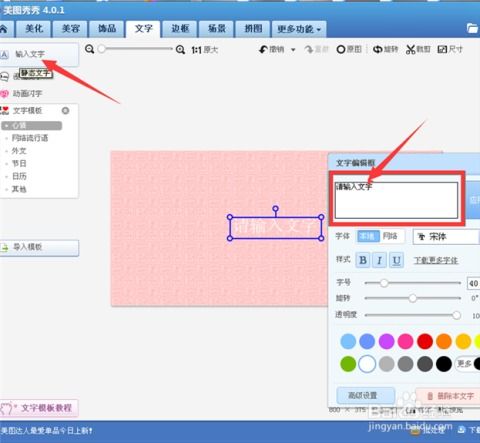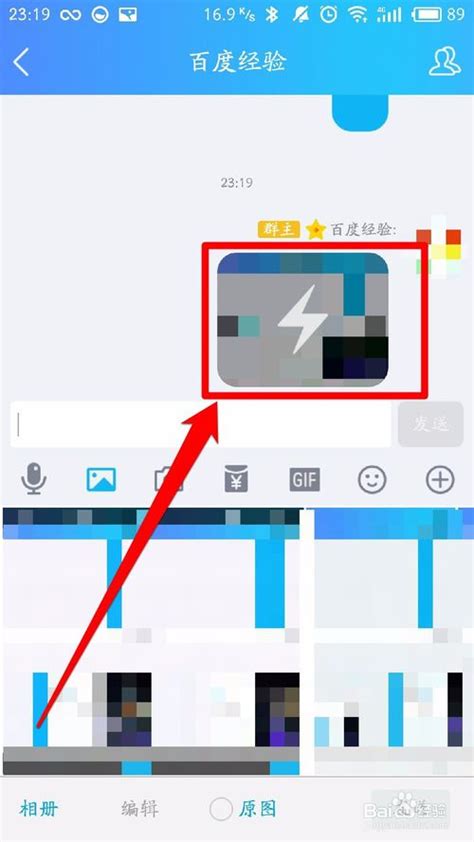PS教程:轻松打造个性化带字QQ头像,一步步教你做!
制作个性化带字QQ头像:PS手把手教你打造专属头像
在QQ、MSN、贴吧等社交平台上,头像不仅是我们身份的标识,更是展示个性和品味的窗口。一个独特且富有个性的带字头像,能够让你在众多网友中脱颖而出,更好地表达自己。今天,我将手把手教你如何使用Photoshop(简称PS)制作一个带有文字的QQ头像,让你的头像充满个性,与众不同。
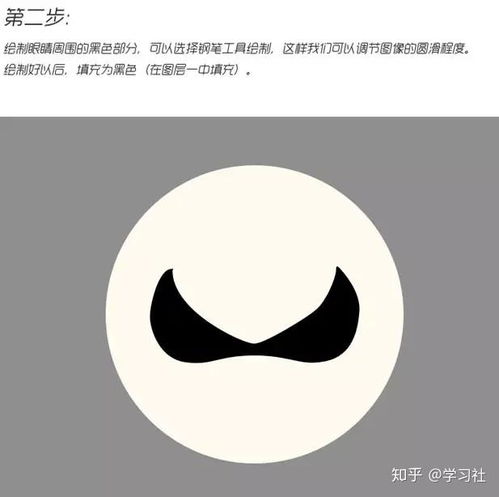
一、准备工具和素材
首先,你需要准备以下工具和素材:

1. Photoshop软件:这是本次教程的核心工具,请确保你已经安装了最新版本的Photoshop软件。如果还未安装,可以通过Adobe官网或相关渠道进行下载和安装。

2. 图片素材:你可以从网上找一张你喜欢的图片,或者用自己的照片作为头像的素材。确保图片清晰、质量高,这样才能制作出效果更好的头像。
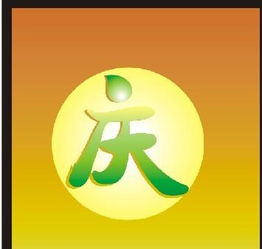
3. 文字内容:想好你要在头像上添加的文字内容,可以是你的名字、昵称、喜欢的语录、励志语句等。
二、调整图片素材
1. 打开Photoshop软件:双击桌面上的Photoshop图标,打开软件。
2. 导入图片素材:在Photoshop的菜单栏中,选择“文件”->“打开”,找到你的图片素材,点击“打开”将其导入到Photoshop中。
3. 调整图片大小:在Photoshop中,点击菜单栏中的“图像”->“图像大小”,在弹出的窗口中调整图片的宽度和高度,确保图片符合QQ头像的尺寸要求(一般为100x100像素)。调整时记得勾选“约束比例”,以免图片变形。
三、添加文字
1. 选择文字工具:在Photoshop的工具栏中,找到“文字工具”(通常是一个“T”字图标),点击它。
2. 创建文字框:在图片上点击一下,创建一个文字框。此时,你可以在文字框内输入你想添加的文字内容。
3. 设置文字属性:在文字框内输入文字后,你可以在上方的属性栏中设置文字的字体、字号、颜色等属性。你可以根据个人喜好,选择一种适合的字体和颜色。
4. 调整文字位置:将文字框移动到你想放置文字的位置,如果文字框大小不合适,可以通过拖动文字框的边缘来调整其大小。
四、添加文字背景条
为了让文字更加醒目和美观,你可以为文字添加一个背景条。
1. 创建新图层:在Photoshop的图层面板中,点击右下角的“新建图层”按钮,创建一个新图层。
2. 选择矩形选框工具:在工具栏中,找到“矩形选框工具”(通常是一个虚线矩形图标),点击它。
3. 绘制矩形选框:在图片上绘制一个矩形选框,选框的大小和位置根据你想要的背景条来决定。
4. 填充颜色:在菜单栏中选择“编辑”->“填充”,在弹出的窗口中选择你想要的颜色,然后点击“确定”将颜色填充到矩形选框内。
5. 调整图层顺序:在图层面板中,将新创建的图层拖动到文字图层的下方,使其成为文字的背景。
五、调整文字与背景条的融合度
为了让文字与背景条更加融合,你可以调整它们的透明度和位置。
1. 调整透明度:在图层面板中,选择文字图层或背景条图层,然后在下方的“不透明度”选项中调整其透明度。通过调整透明度,你可以让文字或背景条更加柔和地融入图片中。
2. 微调位置:使用移动工具(快捷键V),你可以微调文字或背景条的位置,使其更加符合你的审美需求。
六、添加装饰元素(可选)
如果你想让头像更加丰富多彩,可以在图片上添加一些装饰元素,如星星、花朵、心形等。
1. 选择装饰元素:在网上找一些你喜欢的装饰元素图片,然后将其导入到Photoshop中。
2. 调整装饰元素大小:使用自由变换工具(快捷键Ctrl+T),你可以调整装饰元素的大小和位置,使其与图片和文字更加协调。
3. 合并图层:将装饰元素图层与图片和文字图层合并在一起,形成一个完整的头像。在图层面板中,选择你想要合并的图层,然后右键点击选择“合并图层”或“合并可见图层”。
七、保存和上传头像
1. 保存图片:在Photoshop的菜单栏中,选择“文件”->“保存为”,在弹出的窗口中选择一个合适的格式(如JPEG、PNG等),然后为图片命名并保存。
2. 上传头像:打开QQ,点击左上角的头像进入个人信息面板,然后点击“更换头像”按钮。在弹出的窗口中,选择“本地上传”,找到你保存好的头像图片,点击“打开”将其上传为QQ头像。
八、小贴士
1. 选择高清图片:为了确保头像的清晰度,请尽量选择高清的图片素材。
2. 合理搭配颜色:文字、背景条和装饰元素的颜色要合理搭配,避免过于花哨或刺眼。
3. 保持简洁明了:虽然可以添加装饰元素,但要保持整体简洁明了,避免过于复杂导致视觉疲劳。
4. 备份原图:在制作头像的过程中,随时备份原图,以免在调整过程中不小心损坏原图。
通过以上步骤,你已经成功制作了一个带有文字的QQ头像。这个头像不仅展示了你的个性和品味,还能让你在社交平台上更加引人注目。快来试试吧!相信你一定能够制作出一个独一无二的带字头像!
- 上一篇: 情人节必送!这些花让你的爱意满满升级
- 下一篇: 中国银行汇入汇款查询方法详解
-
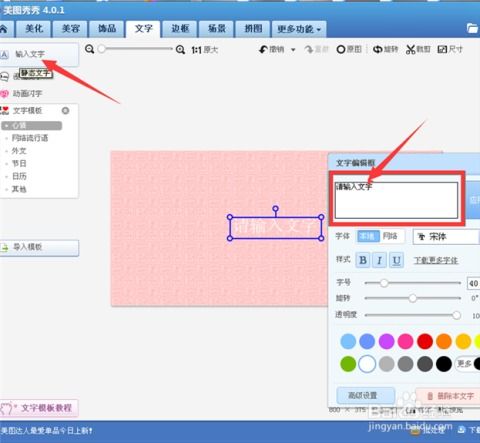 打造个性化带字QQ头像:美图秀秀创意教程资讯攻略11-07
打造个性化带字QQ头像:美图秀秀创意教程资讯攻略11-07 -
 炫酷升级!教你一步步打造独一无二的QQ动态头像,让个性飞扬!资讯攻略10-28
炫酷升级!教你一步步打造独一无二的QQ动态头像,让个性飞扬!资讯攻略10-28 -
 创意DIY:打造个性十足带字微信头像,让你的每一次展示都闪耀独特光芒!资讯攻略10-24
创意DIY:打造个性十足带字微信头像,让你的每一次展示都闪耀独特光芒!资讯攻略10-24 -
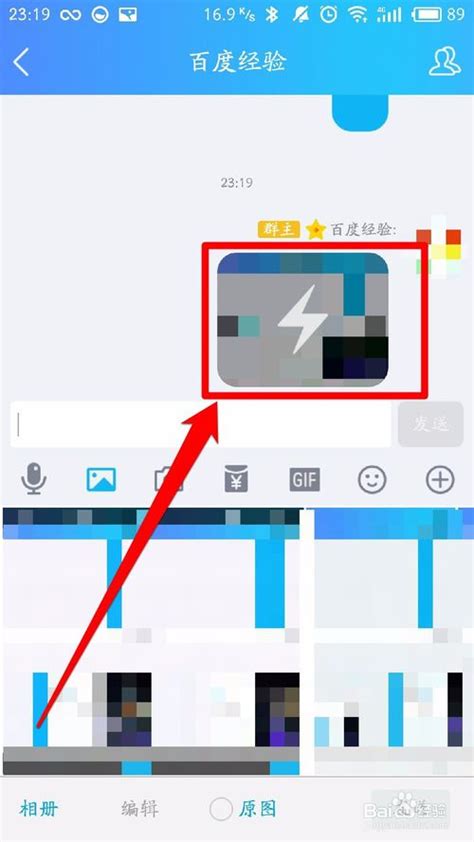 如何制作带字闪图的QQ头像?资讯攻略12-02
如何制作带字闪图的QQ头像?资讯攻略12-02 -
 PS设计QQ与YY个性化头像资讯攻略12-02
PS设计QQ与YY个性化头像资讯攻略12-02 -
 麻辣小龙虾制作秘籍:一步步教你打造绝味盛宴资讯攻略11-25
麻辣小龙虾制作秘籍:一步步教你打造绝味盛宴资讯攻略11-25